Remarque
L’accès à cette page nécessite une autorisation. Vous pouvez essayer de vous connecter ou de modifier des répertoires.
L’accès à cette page nécessite une autorisation. Vous pouvez essayer de modifier des répertoires.
Les étiquettes de confidentialité permettent aux administrateurs Teams de protéger et de réglementer l’accès au contenu organisationnel sensible créé pendant la collaboration au sein des équipes. Après avoir configuré les étiquettes de confidentialité avec leurs stratégies associées dans le portail Microsoft Purview, ces étiquettes peuvent être appliquées aux équipes de votre organization.
Les étiquettes de confidentialité ne sont actuellement pas prises en charge dans les équipes de classe pour les clients utilisant des références SKU Teams Éducation. Pour en savoir plus sur les licences, consultezDescription du service Microsoft Teams.
Quelle est la différence entre les étiquettes de confidentialité et la classification Teams ?
Les étiquettes de confidentialité sont différentes de la classification Teams, également appelée classification de groupe Microsoft Entra. Les classifications sont des chaînes de texte qui peuvent être associées à un groupe Microsoft 365, mais qui n’ont pas de stratégies réelles associées. Vous utilisez la classification en tant que métadonnées, puis vous devez utiliser d’autres méthodes, telles que des outils et des scripts internes, pour appliquer des stratégies.
L’avantage de l’utilisation des étiquettes de confidentialité est que leurs stratégies sont automatiquement appliquées de bout en bout via une combinaison de la plateforme Groupes Microsoft 365, du portail Microsoft Purview et des services Teams. Les étiquettes de confidentialité fournissent une prise en charge puissante de l’infrastructure pour sécuriser les données sensibles de votre organization et garantir la conformité à vos stratégies ou réglementations internes.
Si vous utilisez actuellement la classification Teams, consultez la documentation suivante pour plus d’informations et d’instructions sur la conversion de ces valeurs en étiquettes de confidentialité : Classification de groupe classique Microsoft Entra.
Exemples de scénarios pour les étiquettes de confidentialité
Voici des exemples de scénarios pour utiliser des étiquettes de confidentialité avec Teams dans votre organization :
- Définir le niveau de confidentialité (public ou privé) pour les équipes
- Contrôler l’accès invité aux équipes
Définir le niveau de confidentialité pour les équipes
Vous pouvez créer et configurer une étiquette de confidentialité qui, lorsqu’elle est appliquée lors de la création de l’équipe, permet aux utilisateurs de créer des équipes avec un paramètre de confidentialité spécifique (public ou privé).
Par exemple, vous créez et publiez une étiquette de confidentialité nommée « Confidentiel » pour laquelle l’option de confidentialité d’étiquette est configurée comme Étant privée. Par conséquent, toute équipe créée avec cette étiquette doit être une équipe privée.
Lorsqu’un utilisateur crée une équipe et sélectionne l’étiquette Confidentiel , la seule option de confidentialité disponible pour l’utilisateur est Privée. Les autres options de confidentialité, telles que Public et à l’échelle de l’organisation, ne sont pas disponibles pour l’utilisateur :
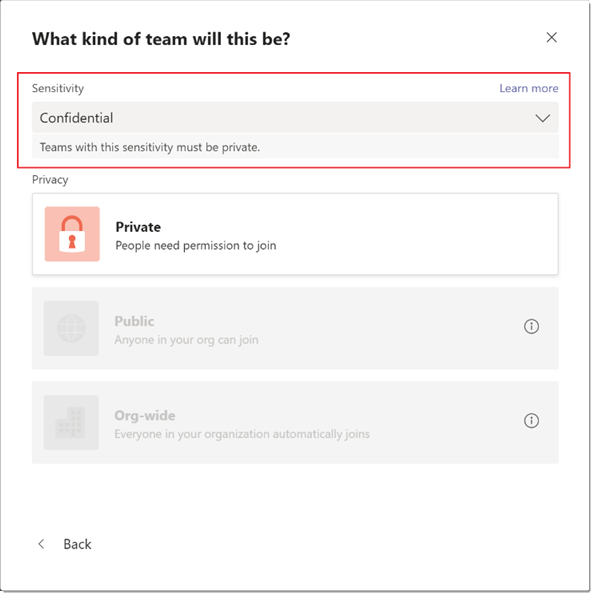
De même, vous créez et publiez une étiquette de confidentialité nommée « Général » pour laquelle l’option de confidentialité d’étiquette est configurée sur Public. Lorsqu’un utilisateur crée une équipe, il peut uniquement créer des équipes publiques ou à l’échelle de l’organisation lorsqu’il sélectionne cette étiquette :
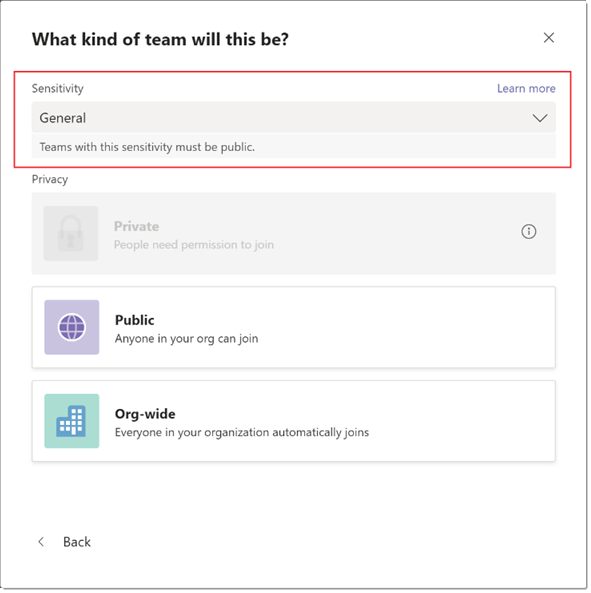
Lorsque l’équipe est créée, l’étiquette de confidentialité est visible par les utilisateurs dans le coin supérieur droit des canaux de l’équipe.
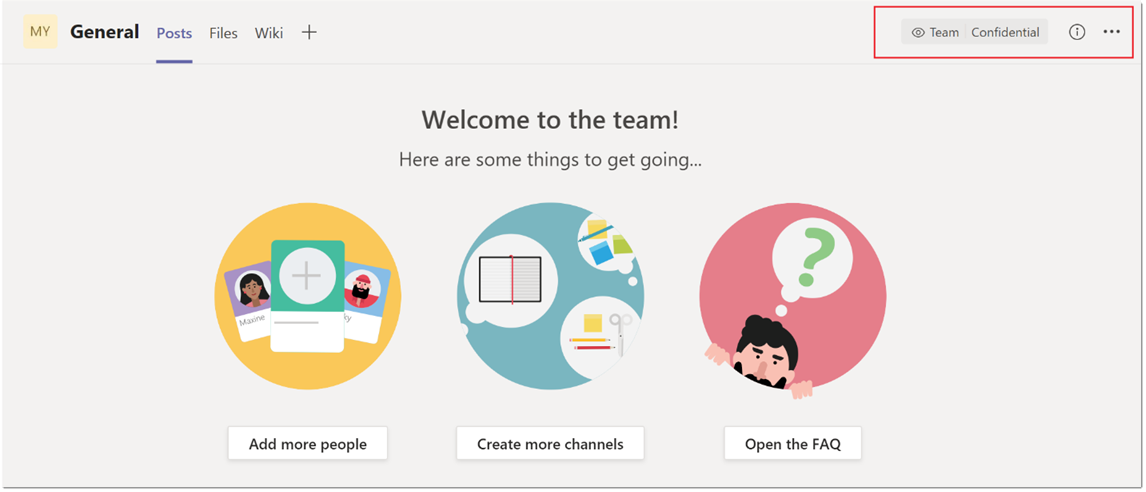
Un propriétaire d’équipe peut modifier l’étiquette de confidentialité et le paramètre de confidentialité de l’équipe à tout moment en accédant à l’équipe, puis en cliquant sur Modifier l’équipe.
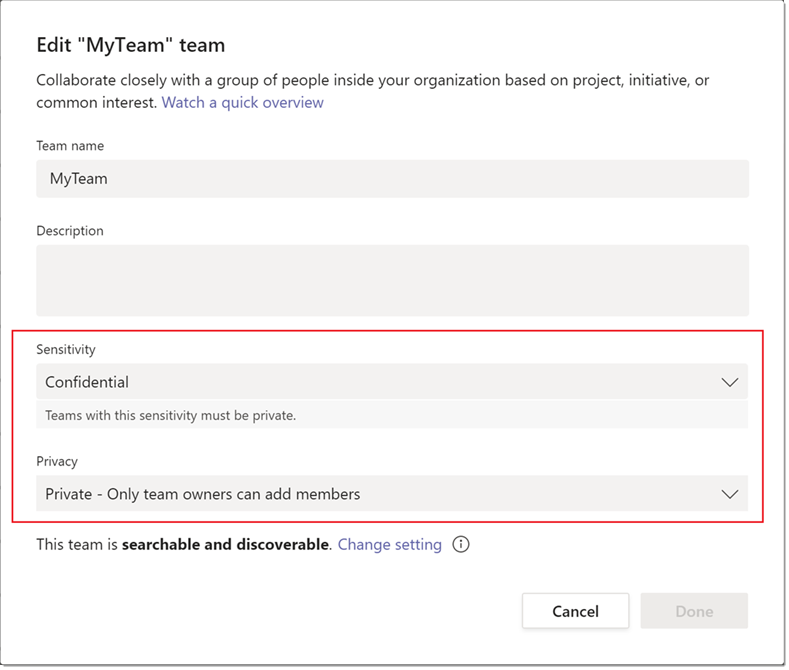
Contrôler l’accès invité aux équipes
Vous pouvez utiliser des étiquettes de confidentialité pour contrôler l’accès invité à vos équipes. Les équipes créées avec une étiquette qui n’autorise pas l’accès invité sont uniquement disponibles pour les utilisateurs de votre organization. Personnes en dehors de votre organization ne peuvent pas être ajoutés à l’équipe.
Centre d’administration Microsoft Teams
Vous pouvez appliquer des étiquettes de confidentialité lorsque vous créez ou modifiez une équipe dans le Centre d’administration Microsoft Teams. Les étiquettes de confidentialité sont également visibles dans les propriétés de l’équipe et dans la colonne Classification de la page Gérer les équipes du Centre d’administration Microsoft Teams.
Limites
Avant d’utiliser des étiquettes de confidentialité pour Teams, tenez compte des limitations suivantes :
Les étiquettes de confidentialité ne sont pas prises en charge par les API Graph Teams et les applets de commande PowerShell
Les utilisateurs ne pourront pas spécifier d’étiquettes de confidentialité lors de la création d’équipes directement via les API Teams Graph ou les applets de commande Teams PowerShell. Toutefois, les API Graph de groupes modernes et les applets de commande PowerShell autorisent la création de groupes avec des étiquettes de confidentialité. Cela signifie que vous pouvez créer des groupes avec des étiquettes de confidentialité à l’aide de ces méthodes, puis convertir ces groupes en équipes.
Prise en charge des canaux privés
Les canaux privés créés dans une équipe héritent de l’étiquette de confidentialité qui a été appliquée à une équipe. La même étiquette est automatiquement appliquée à la collection de sites SharePoint pour le canal privé.
Toutefois, si un utilisateur modifie directement l’étiquette de confidentialité sur un site SharePoint pour un canal privé, cette modification d’étiquette n’est pas reflétée dans le client Teams. Dans ce scénario, les utilisateurs continuent de voir l’étiquette de confidentialité d’origine appliquée à l’équipe dans l’en-tête du canal privé.
Comment créer et configurer des étiquettes de confidentialité pour Teams
Utilisez la documentation complète de Microsoft Purview pour plus d’informations sur d’autres paramètres pour Teams que vous pouvez appliquer avec une étiquette de confidentialité, et comment créer et configurer ces étiquettes :